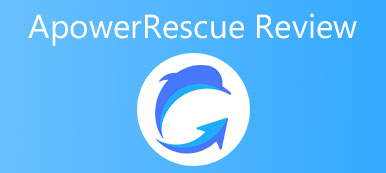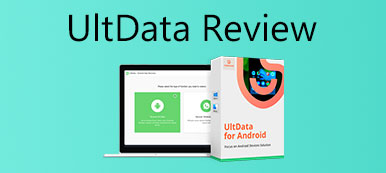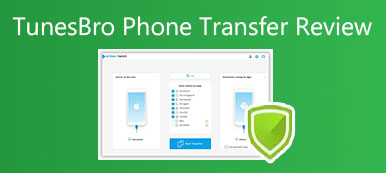하드 드라이브나 외장 드라이브에서 파일을 복구하는 것보다 더 무력감을 느끼게 하는 것은 없습니다. 오늘날 사람들은 사진, 문서, 비디오, 개인 정보 등 모든 종류의 파일과 정보를 장치에 저장하는 데 익숙합니다. 가족 사진이 갑자기 폴더에서 찾을 수 없거나 중요한 문서가 실수로 삭제되거나 일부 파일이 하드 드라이브에 저장되지 않습니다. 무엇이든, 다음과 같은 데이터 복구 유틸리티 파워리커버, 단지 해결책입니다.
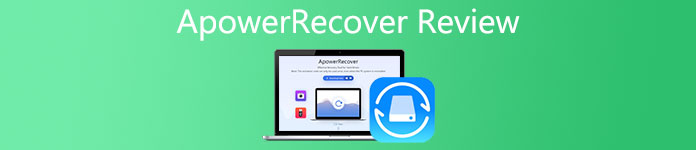
파트 1: ApowerRecover에 대한 공정한 검토
Apeaksoft에서는 검증된 콘텐츠를 제공할 것을 약속드립니다. 이를 위한 우리의 노력은 다음과 같습니다.
- 리뷰에서 선택한 모든 제품에 관해서는 해당 제품의 인기와 귀하의 요구 사항이 우리의 초점입니다.
- Apeaksoft 콘텐츠 팀은 아래 언급된 모든 제품을 테스트했습니다.
- 테스트 과정에서 우리 팀은 뛰어난 기능, 장단점, 장치 호환성, 가격, 사용법 및 기타 눈에 띄는 기능에 중점을 둡니다.
- 이러한 리뷰 리소스 측면에서 우리는 신뢰할 수 있는 리뷰 플랫폼과 웹사이트를 활용했습니다.
- 우리는 사용자로부터 제안을 수집하고 Apeaksoft 소프트웨어 및 다른 브랜드 프로그램에 대한 피드백을 분석합니다.

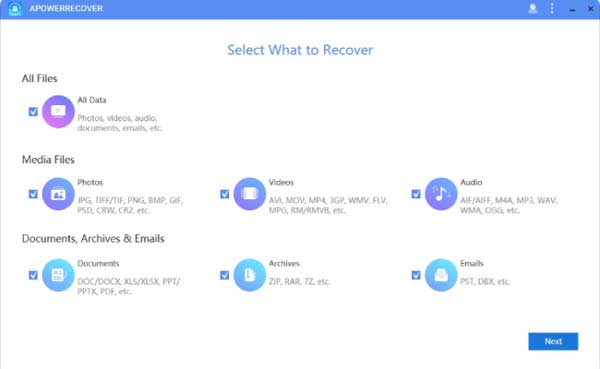
ApowerRecover는 컴퓨터, 외부 디스크, 메모리 카드 등에서 손실된 파일을 복구하는 데 사용되는 최고의 데이터 복구 도구 중 하나입니다. 그러나 다운로드하기 전에 ApowerRecover가 정확히 무엇을 할 수 있는지 알아야 합니다.
주요 특징
- 삭제, 포맷, 바이러스 감염 등으로 손실된 데이터 복구
- 로컬 드라이브, 외장 디스크, 디지털 카메라 등에 사용할 수 있습니다.
- 사진, 비디오, 오디오 등과 같은 다양한 데이터 유형을 검색합니다.
- 마법사 모드를 포함한 다양한 복구 모드를 제공합니다.
- 복구를 위해 특정 유형의 데이터를 스캔합니다.
- 손실된 파티션을 검색하고 손실된 파티션을 복원합니다.
- 데이터 검색을 제어하고 언제든지 중지하십시오.
- 손실된 파일을 다른 폴더로 분류합니다.
- 복구하기 전에 손실된 파일을 미리 봅니다.
ApowerRecover에 대한 간략한 검토
- 장점
- 이 데이터 복구 도구는 다양한 데이터 유형에 사용할 수 있습니다.
- ApowerRecover는 손실된 파일을 검색하기 위해 정밀 스캔을 제공합니다.
- 문서 외에도 이메일을 복구할 수 있습니다.
- 플래시 드라이브 및 메모리 카드를 포함한 외부 드라이브에서 데이터를 복구할 수 있습니다.
- 단점
- Windows 10/8/7에서만 호환됩니다.
- 성공률이 좀 낮습니다.
- 비싸고 PC당 $129.90입니다.
- SD 카드에서 데이터 복구를 지원하지 않으므로 다른 것을 찾아야 합니다. SD 카드 복구 소프트웨어.
파트 2: ApowerRecover의 최상의 대안
성공률이 낮기 때문에 파일에서 ApowerRecover를 사용하지 못할 수 있습니다. 결과적으로 다음과 같은 대체 솔루션을 찾아야 합니다. Apeaksoft 데이터 복구. 인터페이스가 ApowerRecover와 유사하지만 그 결과는 매우 표현력이 뛰어납니다. 덮어쓰기 전에 거의 모든 손실된 파일을 찾습니다.

4,000,000+ 다운로드
PC에서 손실된 파일을 복구하는 방법
1단계손실된 파일 스캔
일부 중요한 파일이 손실된 것을 발견하면 PC에서 ApowerRecover에 대한 최상의 대안을 다운로드하여 설치하십시오. 그런 다음 데이터 복구 소프트웨어를 시작하고 다음과 같은 데이터 유형을 선택합니다. 영상, 오디오, 문서, 그리고 더. 그런 다음 손실된 파일을 저장한 하드 디스크를 선택합니다. 외장 드라이브에서 데이터를 복구해야 하는 경우 컴퓨터에 연결하고 아래에서 선택하십시오. 이동식 드라이브. 손실된 파일 검색을 시작하려면 스캔 버튼을 누르십시오.

2단계복구 전 미리보기
데이터 스캔이 완료되면 복구 가능한 모든 데이터가 표시됩니다. 파일을 미리 보려면 왼쪽에서 데이터 유형을 선택하고 적절한 폴더로 이동하면 파일을 받을 수 있습니다. 미리 보기 외에도 파일 크기, 이름, 만든 날짜 및 마지막으로 연 날짜를 읽을 수도 있습니다.
팁: 원하는 파일을 찾을 수 없는 경우 클릭 면밀히 살펴보다 버튼을 눌러 딥 스캔을 수행합니다.

3단계파일 복구
복원해야 하는 모든 손실된 파일을 확인하고 복구 단추. 메시지가 표시되면 대상 폴더를 선택하고 OK. 몇 초 후 드라이브에서 복구된 파일을 찾을 수 있습니다.

파트 3: ApowerRecover 검토에 대한 FAQ
ApowerRecover는 안전한가요?
개발자에 따르면 데이터 복구 소프트웨어는 데이터를 다른 장소로 전송하지 않습니다. 또한 오프라인에서 작업할 수 있습니다. 조사에 따르면 대부분의 바이러스 백신 소프트웨어는 사용 시 맬웨어를 보고하지 않습니다.
삭제된 파일을 복구할 수 있습니까?
예, 파일을 삭제하더라도 파일은 여전히 디스크에 있습니다. 파일 인덱스만 제거하지만 파일 자체는 제거하지 않습니다. 파일을 복구할 수 있는 기회를 의미합니다.
ApowerRecover가 실제로 작동합니까?
우리 연구 및 사용자 보고서에 따르면 ApowerRecover는 손실된 파일의 일부를 복구할 수 있습니다. 그러나 특히 오랫동안 삭제된 파일의 경우 성공률이 그리 높지 않습니다.
결론
이제 ApowerRecover가 무엇인지, 무엇을 할 수 있는지, 지갑을 여는 것이 가치가 있는지 이해해야 합니다. 우리의 검토를 바탕으로 최선의 결정을 내릴 수 있습니다. 마음에 들지 않으면 대안으로 Apeaksoft Data Recovery를 사용해 보십시오. 더 많은 질문? 이 게시물 아래에 메시지를 남겨주시면 최대한 빨리 답변해드리겠습니다.